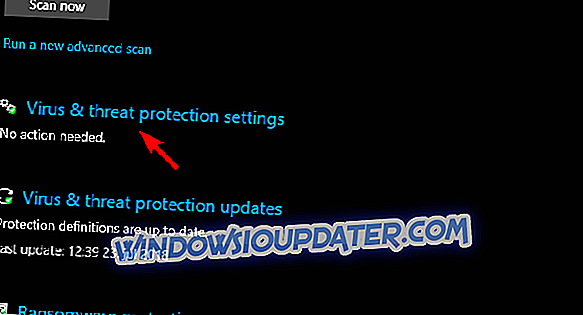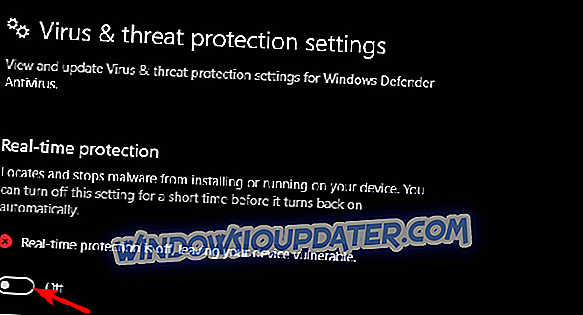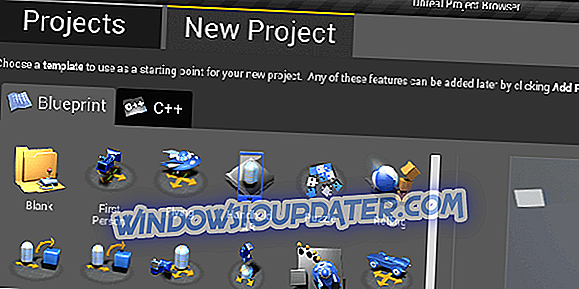Avira es probablemente el antivirus gratuito de terceros más utilizado en este momento. Mientras que otras soluciones juegan en una variedad de tarjetas diferentes, el rasgo principal de Avira es la suite de funciones con alcance incluso VPN incluido. Los problemas de Avira son, también, bastante raros, lo que lo coloca frente a otras herramientas. Sin embargo, este uso ininterrumpido se ve interrumpido por pequeños problemas. Un problema comúnmente reportado se refiere a las actualizaciones o, más bien, a la incapacidad de Avira para descargar actualizaciones.
Nos aseguramos de proporcionar algunas soluciones para el problema, por lo que si está del lado afectado, asegúrese de revisarlas a continuación.
¿No puede actualizar Avira Antivirus? Aquí está la solución
- Deshabilitar Windows Defender
- Deshabilitar la protección web temporalmente
- Reinstalar avira
- Actualizar Avira manualmente
1: Deshabilitar Windows Defender
En primer lugar, para que un antivirus de terceros funcione sin problemas, debe deshacerse de la protección integrada. Windows Defender se desactiva automáticamente después de una instalación. Sin embargo, este aparentemente no tiene por qué ser el caso. Sugerimos inspeccionar Windows Defender y deshabilitarlo si es necesario. Windows Defender debe cooperar con Windows Defender, pero se reportaron muchos problemas cuando ambas soluciones de protección se habilitaron al mismo tiempo.
Además, si ha tenido alguna otra solución instalada antes de Avira, le sugerimos que elimine todos los archivos asociados y entradas de registro restantes. La mejor manera de hacerlo es mediante el uso de herramientas de terceros, pero también puede informar y hacerlo a mano con los mismos resultados.
A continuación, le indicamos cómo deshabilitar Windows Defender y quedarse solo con Avira (al menos en el segmento de protección en tiempo real):
- Abre Windows Defender .
- Abre Virus y protección contra amenazas .
- Seleccione Configuración de protección contra virus y amenazas .
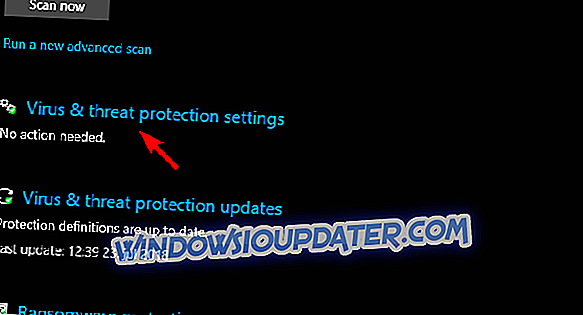
- Deshabilitar la protección en tiempo real .
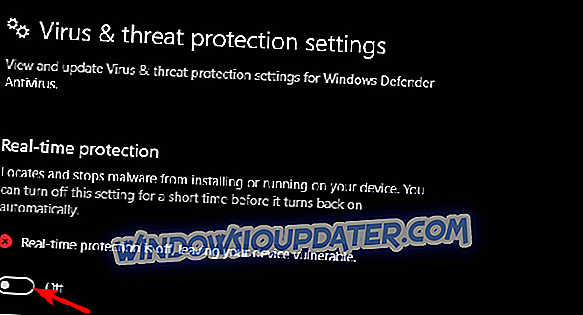
2: Desactivar la protección web temporalmente
Como Avira cubre todos los segmentos de protección posibles, como cualquier otra suite, también se asegura de proteger la navegación web. Ahora, no podemos estar seguros de por qué este es el caso, pero algunos usuarios resolvieron el problema simplemente deshabilitando la protección web temporalmente. Después de eso, pudieron actualizar el cliente Avira para Windows 10 sin problemas adicionales.
Con eso en mente, sugerimos intentarlo. Siga las instrucciones para deshabilitar la protección web en Avira:
- Abra Avira Antivirus .
- Seleccione Configuraciones .
- Abra la protección de internet .
- Deshabilitar la protección web .
- Intenta descargar actualizaciones.
3: Reinstalar Avira
Reinstalar Avira también podría ayudar. Ahora, para corregir los errores de la instalación actual, deberá reinstalar Avira limpiamente. Esto incluye eliminar todos los archivos asociados restantes y las entradas del registro. La primera parte se puede hacer a mano, pero para la eliminación de las entradas del registro, sugerimos descargar la herramienta Avira RegistryCleaner.
Siga estos pasos para realizar una reinstalación limpia de Avira Antivirus en Windows 10:
- Descarga Avira RegistryCleaner, aquí.
- Mantenga presionado Shift y haga clic en Reiniciar para reiniciar su PC en el menú Avanzado.
- Seleccione Solución de problemas y luego Opciones avanzadas .
- Haga clic en Configuración de inicio y luego en Reiniciar .
- Elija Modo seguro o Modo seguro en la siguiente pantalla.
- Vaya al Panel de control> Desinstalar un programa y elimine Avira .
- Ejecute la herramienta Avira RegistryCleaner para borrar todas las entradas del registro.
- Vaya a C: Archivos de programa (o Archivos de programa 86x) y elimine la carpeta Avira.
- Reinicie su PC y descargue la última iteración de Avira, aquí.
- Instálalo y busca mejoras con la actualización.
4: Actualizar Avira manualmente
Finalmente, si este es un error que estamos observando o un bloqueo menor en los servidores dedicados, la descarga de la actualización de la definición de virus en forma manual podría ayudar. La actualización de las definiciones de forma manual debería ayudarle a continuar y las actualizaciones automáticas deberían ser aplicables posteriormente. Puede descargar la actualización de una sola definición a mano. Alternativamente, puede usar la herramienta que descarga las actualizaciones de definición y las almacena internamente para todas las aplicaciones Avira.
Siga estos pasos para descargar las actualizaciones de Avira manualmente:
- Descarga el generador de Avira Fusebundle, aquí.
- Desempaquételo y guárdelo en algún lugar donde pueda acceder fácilmente.
- Ejecute el archivo Fusebundle.exe .
- Abra Avira y haga clic en Actualizar> Actualización manual .
- Cargue el archivo comprimido VDF almacenado en la carpeta Avira Fusbundle Generator> Install.
- Espera a que se instalen las actualizaciones y reinicia tu PC.
Dicho esto, podemos concluir este artículo. Si el problema de la actualización persiste, sugerimos compartir los archivos de registro en el foro de soporte oficial. O puedes contactar directamente al soporte. En caso de que tenga sugerencias adicionales o soluciones alternativas, le recomendamos que las comparta con nosotros en la sección de comentarios a continuación.